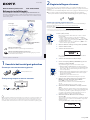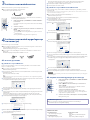4-192-582-41(1)
Network Audio System/Server NAS-SV20i/SV20Di
Beknopte installatiegids
voor draadloze netwerken en toegang tot internetservices
Deze beknopte installatiegids legt uit hoe u dit NAS-SV20i/SV20Di Network Audio System/Server
met uw draadloze thuisnetwerk verbindt, en hoe u de functies benut die via een draadloos netwerk
kunnen worden gebruikt.
Vervolgd
2
Begininstellingen uitvoeren
Wanneer u het toestel voor het eerst inschakelt na aankoop, moet u enkele basisinstellingen uitvoeren
(netwerkinstellingen, klokinstellingen, een lijst met beschikbare muziekservices opvragen en andere interne
instellingen).
Voor het uitvoeren van de netwerkinstellingen introduceren we de toegangspunt scanmethode in deze gids.
Zie voor details over andere netwerkverbindingsmethoden dan de toegangspunt scanmethode:
"Het systeem verbinden met uw thuisnetwerk (netwerkinstellingen)" in de gebruiksaanwijzing
Controleer de volgende gegevens van tevoren:
U moet de volgende gegevens selecteren of invoeren tijdens het uitvoeren van de netwerkinstellingen.
Controleer de volgende gegevens van tevoren en noteer ze in de ruimte hieronder.
Netwerknaam (SSID)*:
Security key (WEP-sleutel, WPA/WPA2-sleutel)*:
* U kunt deze gegevens vinden op een label aan uw draadloze netwerkrouter/toegangspunt, in de gebruiksaanwijzing, opvragen bij de
persoon die uw draadloze netwerk heeft ingesteld of in de informatie die u hebt ontvangen van uw internetprovider.
1-9
6
1
1 Druk op
(aan/uit).
Het kan een moment duren (enkele tienden van seconden) voordat het
toestel inschakelt.
Wanneer "Set the items required to use this unit. Press ENTER to
continue." verschijnt, druk op ENTER. (Wanneer "
" op het scherm
verschijnt, wordt de tekst op de volgende pagina vervolgd. Druk op om
de gehele tekenreeks te zien.)
Wanneer het scherm "Start setup?" verschijnt, druk op / om "OK" te
selecteren, druk vervolgens op ENTER.
2 Wanneer "Network Settings" verschijnt, druk op ENTER.
3 Selecteer "Wireless LAN".
4 Selecteer "Access Point Scan".
Het toestel geeft een lijst netwerknamen (SSID's) weer van beschikbare
toegangspunten.
5 Selecteer de netwerknaam (SSID) uit de lijst.
6 Voer de security key (WEP Key, WPA/WPA2 Key) van uw
netwerk in en druk op ENTER.
Volg onderstaande stappen voor het invoeren van tekens en cijfers.
1
2
2
3
1 Druk herhaaldelijk op CHARACTER om de soort tekens en cijfers te
selecteren (selecteer "abc" voor het invoeren van alfanumerieke kleine
letters en cijfers, "ABC" voor alfanumerieke grote letters en cijfers, en
"123" voor cijfers alleen).
2 Druk op de bijbehorende cijfer/tekstknop om het gewenste teken of
cijfer in te voeren, druk dan op om de cursor naar de volgende
invoerpositie te verplaatsen.
Herhaal deze stap om de tekenreeks in te voeren.
3 Druk op ENTER om de tekenreeks te bevestigen en op te slaan.
7 Wanneer "Save settings and check connection. Press
ENTER to continue." verschijnt, druk op ENTER.
Druk op / om de gehele tekenreeks te zien.
Het kan even duren voordat het toestel de netwerkinstellingen heeft
voltooid.
Als de netwerkinstellingen klaar zijn, verschijnt "Complete.".
8 Wanneer het scherm "Date&Time" verschijnt, selecteer
"Auto".
Selecteer bij "Time Zone" de plaats waar het toestel wordt gebruikt, druk op
ENTER als het scherm "NTP Server" verschijnt (u kunt de fabrieksinstelling
voor NTP-server gebruiken), volg dan de aanwijzingen op het scherm.
Voor details over het instellen van de klok (inclusief het uitvoeren van
handmatige instellingen), raadpleeg de gebruiksaanwijzing.
9 Wanneer het scherm "Get Service List" verschijnt,
selecteer "OK".
Als de servicelijst voor de functie muziekservices is opgehaald, verschijnt de
"Refreshed Service List." en gaat het toestel automatisch de overige interne
instellingen uitvoeren.
Als de begininstallatie klaar is, verschijnt "Setup is complete.".
©2010 Sony Corporation Printed in China
DLNA-speler
Afspelen van
audiocontent opgeslagen
op een server (pc)
Server (pc)
Audiocontent streamen
Thuisnetwerk
(Home Network)
Muziekservices
(Music Services)
Draadloze netwerkrouter/
toegangspunt
Luisteren naar muziekservices
U kunt luisteren naar diverse op internet aangeboden muziekservices.
Luisteren naar muziek opgeslagen op uw server (pc)
U kunt via uw thuisnetwerk luisteren naar audiocontent die is opgeslagen op een server
(pc) die de DLNA-normen ondersteunt.
1
Voordat u het toestel gaat gebruiken
Batterijen in de afstandsbediening plaatsen.
R6-batterijen (AA-formaat) 2
Netspanningsadapter en netsnoer aansluiten.
Naar de DC IN 19.5 V
aansluiting
Naar een
stopcontact
Netsnoer
Het toestel
Netspanningsadapter
Tip
DLNA is een afkorting van Digital Living Network Alliance. Het is de naam van een organisatie die richtlijnen opstelt
(DLNA-richtlijnen), en het is ook de naam van de methode waarmee apparaten in een huis digitale content (zoals
muziek- en beeldgegevens) kunnen delen via een thuisnetwerk. Het toestel voldoet aan de DLNA-norm. U kunt op
verschillende manieren naar muziek luisteren met dit toestel in combinatie met andere DLNA-compatibele apparaten.

3
Luisteren naar muziekservices
U kunt luisteren naar diverse op internet aangeboden muziekservices.
Zie voor details en nadere informatie over muziekservices:
http://www.sony.net/audio/musicservices
1
2
3
De volgende stappen leggen uit hoe u "vTuner" selecteert als voorbeeld van op
internet aangeboden muziekservices.
1 Druk herhaaldelijk op FUNCTION om "MUSIC SERVICES"
te selecteren.
Er verschijnt een lijst met serviceproviders waarmee het toestel verbinding
kan maken.
2 Selecteer "vTuner".
3 Selecteer de gewenste map of de zender en druk dan op
ENTER.
Druk op
/
om het item te selecteren.
Druk op ENTER om naar de volgende directory te gaan of om naar de
zender te luisteren.
Druk op BACK om terug te gaan naar de vorige directory.
4
Luisteren naar muziek opgeslagen op
uw server (pc)
U moet de server (pc) van tevoren instellen.
Mocht u problemen ondervinden terwijl het toestel op een netwerk is aangesloten, controleer dan de
status en instellingen van het netwerk.
"Netwerkinstellingen bevestigen" in de gebruiksaanwijzing
Zie voor details over de serverinstellingen voor andere servers dan Windows 7, Windows Vista of
Windows XP:
Gebruiksaanwijzingen of help van de betreffende servers, etc.
4-1
De server (pc) instellen
Bij gebruik van een pc met Windows 7
In deze sectie wordt uitgelegd hoe u een door de fabrikant geïnstalleerde versie van Windows Media
Player 12 voor Windows 7 instelt.
Zie voor details over het gebruik van Windows Media Player 12:
Windows Media Player 12 Help
Ga naar [Starten] - [Configuratiescherm] en selecteer [Netwerkstatus en -taken weergeven] onder
[Netwerk en internet].
Het venster [Netwerkcentrum] verschijnt.
Tip
Mocht het gewenste item niet op het scherm verschijnen, probeer dan het door het configuratiescherm gebruikte
weergavetype te wijzigen.
Selecteer [Openbaar netwerk] onder [De actieve netwerken weergeven]. Als het scherm iets anders
dan [Openbaar netwerk] weergeeft, ga dan naar stap .
Het venster [Netwerklocatie instellen] verschijnt.
Selecteer [Thuisnetwerk] of [Bedrijfsnetwerk], afhankelijk van de omgeving waarin het toestel
wordt gebruikt.
Volg de instructies die op het scherm verschijnen, afhankelijk van de omgeving waarin het toestel
wordt gebruikt.
Wanneer de instellingen zijn voltooid, controleer dan of het item onder [De actieve netwerken
weergeven] is gewijzigd naar [Thuisnetwerk] of [Bedrijfsnetwerk] op het scherm [Netwerkcentrum].
Selecteer [Geavanceerde instellingen voor delen wijzigen].
Select [Opties voor mediastreaming selecteren...] uit [Mediastreaming].
Wanneer [Mediastreaming is uitgeschakeld] in het venster Opties voor mediastreaming verschijnt,
selecteer dan [Mediastreaming inschakelen].
Selecteer [Alles toestaan].
Het venster [Alle media-apparaten toestaan] opent. Als alle apparaten in het lokale netwerk is
[Toegestaan] om toegang te krijgen tot uw netwerk, selecteer [OK] en sluit het venster.
Selecteer [Alle computers en media-apparaten toestaan].
Selecteer [OK] om het venster te sluiten.
Bij gebruik van een pc met Windows Vista/Windows XP
In deze sectie vindt u uitleg over het instellen van Windows Media Player 11 geïnstalleerd op Windows
Vista/Windows XP*.
* Windows Media Player 11 wordt niet door de fabrikant geïnstalleerd op Windows XP. Ga naar de website van Microsoft, download de
installer en installeer Windows Media Player 11 op uw pc.
Zie voor details over het gebruik van Windows Media Player 11:
Windows Media Player 11 Help
Ga naar [Starten] - [Alle programma's] en selecteer [Windows Media Player].
Windows Media Player 11 start.
Selecteer [Media delen...] uit het menu [Mediabibliotheek].
Gebruikt u Windows XP, ga dan naar stap .
Wanneer verschijnt, selecteer [Netwerk...].
Het venster [Netwerkcentrum] verschijnt.
Selecteer [Aanpassen].
Het venster [Netwerklocatie instellen] verschijnt.
Plaats een vinkje bij [Particulier] en selecteer [Volgende].
Controleer of de [Type locatie] is gewijzigd naar [Particulier] en selecteer [Sluiten].
Controleer of [(particulier netwerk)] wordt weergegeven in het venster [Netwerkcentrum] en sluit
het venster.
Als er geen vinkje naast [Mijn mediabestanden delen] wordt vermeld in het venster [Media delen]
dat wordt weergegeven in stap , vink dan [Mijn mediabestanden delen] aan en selecteer
vervolgens [OK].
Er wordt een lijst met aansluitbare apparaten weergegeven.
Selecteer [Instellingen...] dat naast [Mijn media delen met:] wordt weergegeven.
Plaats een vinkje bij [Nieuwe apparaten en computers automatisch toestaan] en selecteer [OK].
Opmerking
Schakel deze optie uit nadat u hebt gecontroleerd of het toestel verbinding kan maken met de pc en audiogegevens
op de pc kan afspelen.
4-2
Afspelen van muziek opgeslagen op uw server (pc)
1
2
3
4
1 Druk herhaaldelijk op FUNCTION om "HOME NETWORK"
te selecteren.
Er wordt een serverlijst weergegeven.
2 Druk op
/
om de te verbinden pc te selecteren en
druk op ENTER.
Als de serverlijst niet verschijnt, druk dan op OPTIONS en selecteer
"Refresh". De serverlijst wordt vernieuwd.
3 Selecteer het item dat u wilt afspelen.
De items die worden weergegeven (tracks, artiesten, albums, genres,
mappen, etc.) hangen van de verbonden server (pc) af. Ga terug naar het
vorige scherm door op BACK te drukken.
4 Selecteer de track die u wilt afspelen en druk op ENTER.
Het afspelen wordt gestart.
Problemen oplossen
Zie voor oplossingen voor algemene problemen en informatie over foutmeldingen:
“Problemen oplossen” in de gebruiksaanwijzing
Klantenservicesites
Voor klanten in de VS
http://www.esupport.sony.com/
Voor klanten in Europa
http://support.sony-europe.com/
Voor klanten in Canada
[Engels]
http://www.sony.ca/ElectronicsSupport/
[Frans]
http://fr.sony.ca/ElectronicsSupport/
-
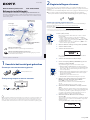 1
1
-
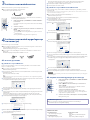 2
2